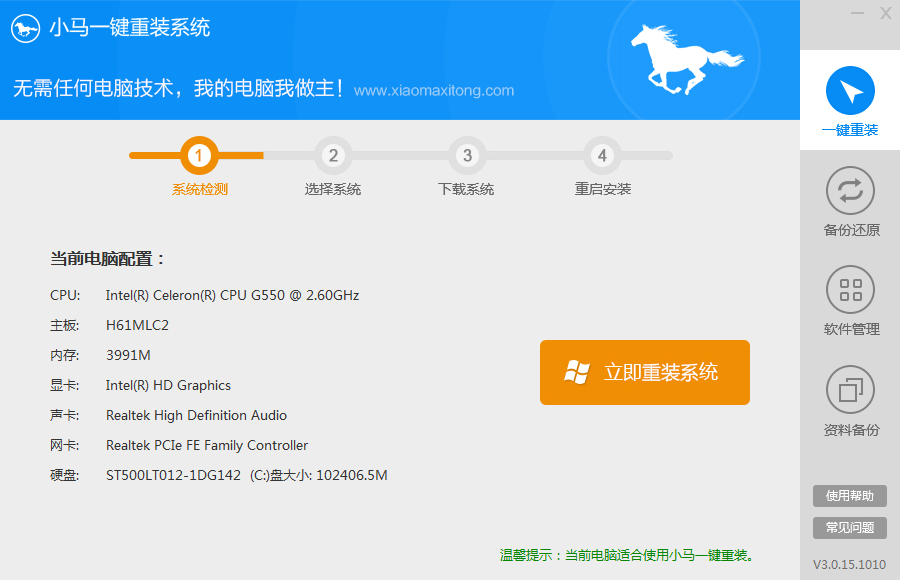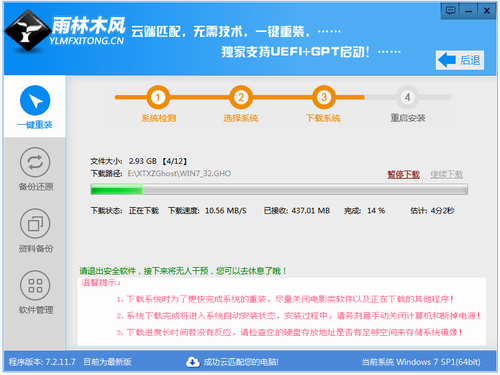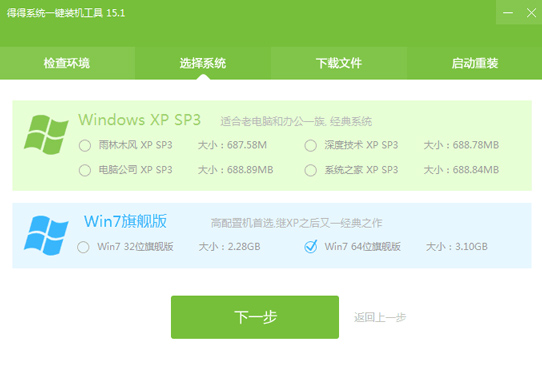用惯了XP系统的人,在刚接触Win7系统时,都对Win7在外观上的视觉冲击而感到惊喜不已。然而Win7带给我们的除了美观之外,还有很多优秀的功能,比如说,一些新的快捷键的添加,大大提高了系统的有趣性,为此,我们为大家整理了一些Win7的快捷键,让大家在使用时更方便、有趣、快捷,当然曾经的XP系统的快捷键在win7中依然可用。
1.Windows键 + 方向键:win+ ↑ 将窗口最大化;win+ ↓将窗口最小化;←、→方向分别是将窗口靠到桌面的左右侧,并将窗口自动对半占据。
2. Windows键 + Space空格键:可以将当前的窗口透明化,松手之后就还原了,相当于快速显示桌面预览。
3. Windows键+ Tab:打开3D任务切换功能,一旦打开,所有当前的任务窗口就成3D形式浮现在屏幕上,非常之炫!

win7 3D窗口切换效果
4. Ctrl + Shift + N :可快速创建新的文件夹。
5. Ctrl + Shift + Esc : 快速打开 Windows 任务管理器。以前Windows XP的任务管理器只要一按“Ctrl+Alt+Del”就会乖乖的弹出来,而在Win7里却会切换到管理界面,再点击它才会乖乖的出来。其实Win7里的任务管理器并不是变复杂了,而是换了个快捷键,你只要按一下“Ctrl+Shift+Esc”,任务管理器就会乖乖的出来了。
6. Shift+ 鼠标 右键:右键发送到。右键发送到 是一个很常用的功能,一般情况下可以发送到:桌面快捷方式、邮件联系人、压缩文档、移动设备等等。而通过 Shift+ 鼠标 右键 的发送到,增加了 Windows7 个人文件夹内的所有内容,包括:我的文档、我的照片、我的音乐、桌面等等。
7. Win + X: 打开计算机移动中心。Windows移动中心在一个特别的界面中集合了与移动PC相关的各种设置,通过移动中心的功能入口,我们可以快速访问诸如扬声器音量、无线网络连接状态和显示器亮度这些常用的设置,由于所有这些设置都位于一个位置中,所以能够节省时间,不需要记住每个设置所在的位置,对于经常提着笔记本电脑在各地奔走的人们来说非常有用。

win7移动中心
8、Win + Home: 将所有使用中窗口以外的窗口最小化(和摇动使用中窗口一样意思)
9、Win + E:打开资源管理器
10、 Win + (+/-)::打开Windows放大、缩小功能
Win7中的快捷键,在使用中让人感觉非常酷炫,尤其是窗口的切换等,而win7系统正是因为良好的操作体验和安全稳定等特性成为现在最主流的操作系统。近日,微软再次提醒用户,XP系统将在2014年4月8日完全停止提供补丁和安全更新,如果你对系统的安全有着必要性,那么不妨现在就升级到Win7系统,毕竟win7发布也已经有两年多的时间,目前在全球的销量也超过5亿,说明win7 的受欢迎程度,已经不足以再固守着老旧的XP系统了。
- 【电脑重装系统】小马一键重装系统V7.5.3
- 【电脑重装系统】系统之家一键重装系统软件V5.3.5维护版
- 【重装系统软件下载】屌丝一键重装系统V9.9.0尊享版
- 【重装系统】无忧一键重装系统工具V5.8最新版
- 系统重装软件系统之家一键重装V1.3.0维护版
- 【电脑重装系统】黑云一键重装系统软件V4.2免费版
- 小白一键重装系统v10.0.00
- 【一键重装系统】系统基地一键重装系统工具V4.0.8极速版
- 系统基地一键重装系统工具极速版V4.2
- 【电脑重装系统】系统之家一键重装系统V6.0精简版
- 【重装系统】魔法猪一键重装系统工具V4.5.0免费版
- 雨林木风一键重装系统工具V7.6.8贡献版
- 黑云一键重装系统软件下载免费版5.9.6
- 深度一键重装系统软件V8.8.5简体中文版
- 【电脑系统重装】小马一键重装系统V4.0.8装机版
- 系统重装步骤
- 一键重装系统win7 64位系统 360一键重装系统详细图文解说教程
- 一键重装系统win8详细图文教程说明 最简单的一键重装系统软件
- 小马一键重装系统详细图文教程 小马一键重装系统安全无毒软件
- 一键重装系统纯净版 win7/64位详细图文教程说明
- 如何重装系统 重装xp系统详细图文教程
- 怎么重装系统 重装windows7系统图文详细说明
- 一键重装系统win7 如何快速重装windows7系统详细图文教程
- 一键重装系统win7 教你如何快速重装Win7系统
- 如何重装win7系统 重装win7系统不再是烦恼
- 重装系统win7旗舰版详细教程 重装系统就是这么简单
- 重装系统详细图文教程 重装Win7系统不在是烦恼
- 重装系统很简单 看重装win7系统教程(图解)
- 重装系统教程(图解) win7重装教详细图文
- 重装系统Win7教程说明和详细步骤(图文)